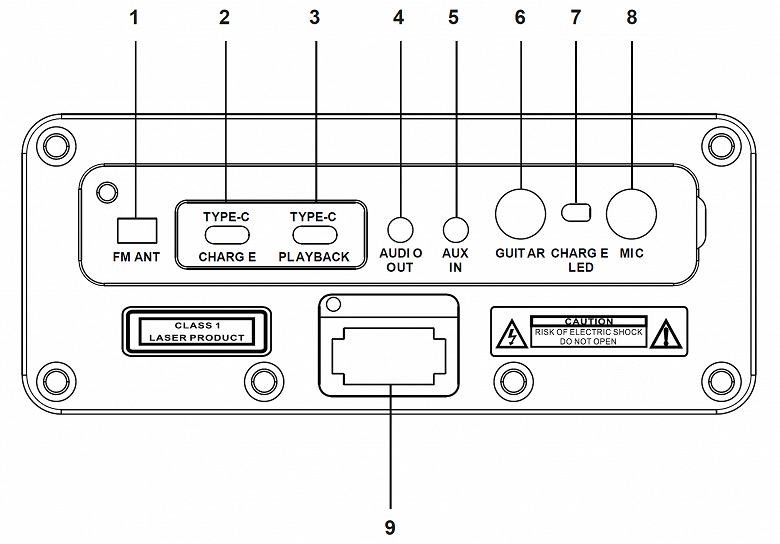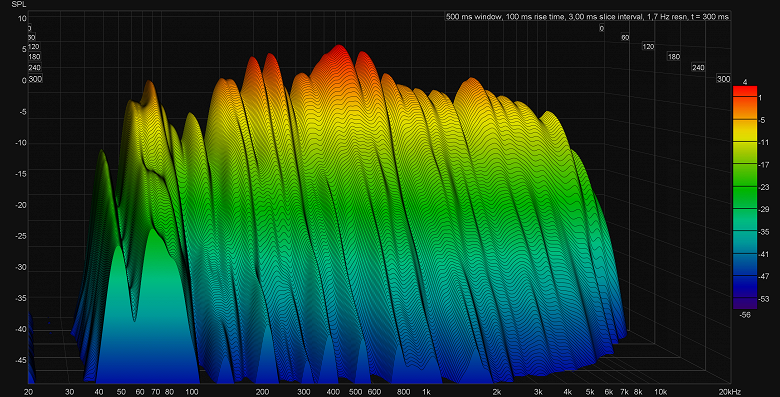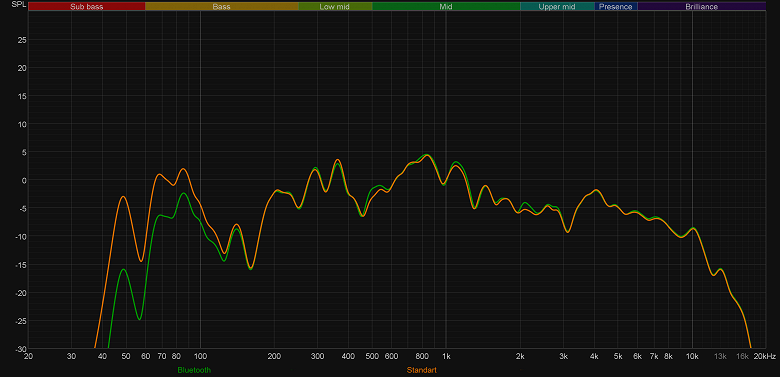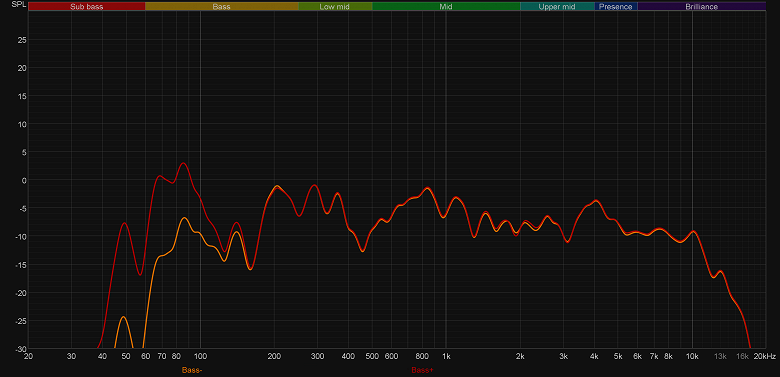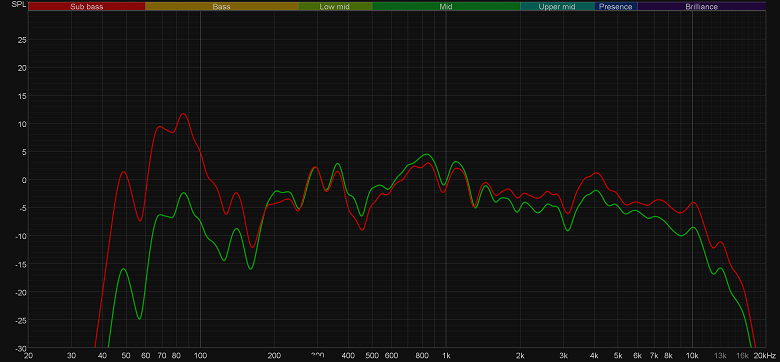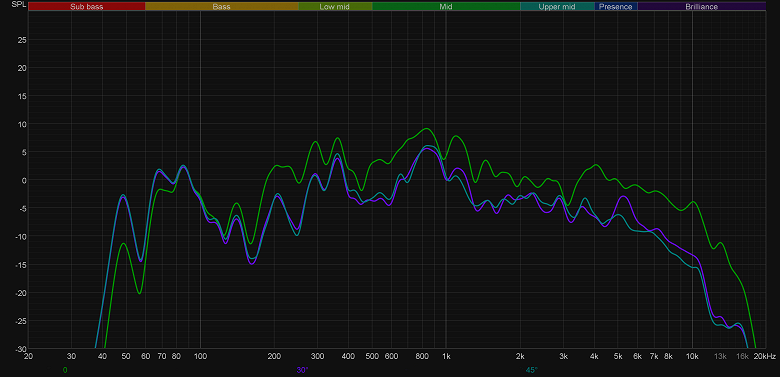Так называемые патибоксы — сравнительно крупные и мощные портативные колонки — появлялись в наших обзорах уже неоднократно. Но чаще всего они были всё же довольно-таки легкими и компактными — весили в пределах 5 кг, легко переносились одной рукой и без проблем помещались куда-нибудь в багажник автомобиля. А вот флагман линейки Vipe Nitro X, о котором мы сегодня поговорим — это уже серьезный агрегат, который сложно будет унести на плече. Зато с его помощью можно устроить всем вечеринкам вечеринку.
Масса музыкальной системы Vipe Nitro X7 Pro составляет внушительные 25 кг, а заявленная мощность — 300 Вт. За автономную работу в течение 10 часов отвечает свинцовый аккумулятор, предусмотрена возможность подключения гитары и микрофона, что потенциально делает Vipe Nitro X7 интересной для уличных музыкантов и просто любителей спеть пару песен где-нибудь на природе. Помимо этого есть, конечно, Bluetooth-подключение, FM-приемник, возможность воспроизведения аудиофайлов с USB-носителей.
Не обошлось и без традиционной для патибоксов подсветки, к созданию которой разработчики тоже подошли с размахом: помимо полностью светящейся передней панели, есть боковая и нижняя подсветка, а также несколько светодиодов, выполняющих функцию стробоскопа. Выглядит колонка эффектно, где-нибудь на дачном танцполе будет смотреться хорошо. В общем, на первый взгляд Vipe Nitro X7 Pro — серьезное устройство с многочисленными сценариями использования: от танцев на свежем воздухе до проведения разного рода мероприятий.
Но уже на второй взгляд становится заметно, что и без досадных нюансов не обошлось, свои странности и особенности у Nitro X7 Pro тоже имеются. Далеко не факт, что они способны перечеркнуть всё то хорошее, что есть в устройстве, но иметь их в виду всё же стоит. Потому постараемся как можно полнее раскрыть сильные стороны музыкального центра, но и про недостатки тоже забывать не будем. Ну а начнем традиционно с заявленных технических характеристик.
Технические характеристики
| Заявленная выходная мощность | 300 Вт |
|---|---|
| Частотный диапазон | 40 Гц — 18 кГц |
| Размеры динамиков | НЧ: 1×∅25 см (10 дюймов) СЧ: 2×∅16,5 см (6,5 дюйма) ВЧ: 1×3,5 см (3 дюйма) |
| Соотношение сигнал-шум | >80 дБ ± 3 дБ |
| Беспроводная передача сигнала | Bluetooth 5.0 |
| Аналоговые входы | разъем Aux (миниджек 3,5 мм), входы для гитары и микрофона (джек 6,3 мм) |
| Поддержка кодеков | SBC |
| Возможность подключения двух устройств к одному источнику | есть |
| Воспроизведение с внешних носителей | USB Type C (FAT16, FAT32) |
| Встроенный радиоприемник | 87,5—108,0 МГц |
| Источник питания | свинцовая аккумуляторная батарея (12 В/12 А) |
| Время полной зарядки аккумулятора | 7 часов |
| Время автономной работы | до 10 часов |
| Размеры | 362×890×360 мм |
| Масса | 25 кг |
| Водозащита | IPX4 |
| Цвет | черный |
| Рекомендуемая цена |
узнать цену |
Упаковка и комплектация
Поставляется Vipe Nitro X7 Pro в большой коробке из неокрашенного картона, на которую нанесены черно-белые изображения устройства и его краткие характеристики. На одной из стенок упаковки размещена белая наклейка с цветными иллюстрациями. Выглядит коробка приятно, содержимое внутри надежно удерживается с помощью вставок из пенистого материала — тут всё отлично. Однако при транспортировке очень не хватает ручек, так как устройство крупное и массивное. При этом банальные вырезы на боковых стенках тут не сработают, картон не выдержит нагрузки. Можно было бы, конечно, сообразить какие-нибудь пластиковые вставки, но производитель решил обойтись без этого.
В комплект поставки помимо самой колонки входят руководство пользователя, пульт дистанционного управления, кабель питания, кабель-антенна, адаптер USB-A — USB-C, а также гибкий магнит с характеристиками устройства, с помощью QR-кода на котором можно перейти на сайт производителя Vipe Nitro X7 Pro. Наличие отдельного кабеля-антенны немного удивило, обычно в этом качестве используется кабель для проводного подключения к источнику звука — так оно намного проще: меньше разъемов, меньше проводов надо брать с собой… В целом, ничего страшного в отдельной антенне нет, но мы обещали небольшие странности — вот они и начались.
Про пульт мы поговорим подробно и отдельно, пока же скажем, что питается он от двух батареек ААА, которые также есть в комплекте.
Переходник USB-A — USB-C выполнен на приемлемом уровне качества, со своей задачей справляется. Обычный такой бюджетный переходник.
Аудиокабель имеет длину 1 метр. Внешний вид вызывает сомнения в надежности, но при подключении кабель не «фонит», коннекторы в разъемах держатся хорошо — и на том спасибо. А при необходимости его легко заменить.
Внешний вид
Выглядит Vipe Nitro X7 Pro очень эффектно — в этом ей точно не откажешь. Подсветка передней панели равномерная и занимает почти всю площадь, не занятую динамиками. Также подсвечиваются торец колонки и боковые грани. Размеры корпуса — 362×890×360 мм, внешний его слой выполнен из пластика, внутренний — из MDF. Масса получилась соответствующая — 25 кг. То есть колонка, конечно, автономная, да и в багажник влезет. Но называть Vipe Nitro X7 Pro портативной можно лишь условно, перемещать ее с места на место сложно. К счастью, таскать ее на себе не обязательно — для перемещения предусмотрены колесики, не хватает лишь выдвижной ручки как у чемоданов.
Снизу на задней панели, сделанной из окрашенного в черный цвет MDF, размещено отверстие фазоинвертора диаметром 65 мм. Выше можно найти пару наклеек с краткой технической информацией. В самой верхней части находится ручка для транспортировки. Ее размера едва хватает для большой мужской руки, но всё же достаточно — перемещать за нее колонку вполне удобно.
Но самое интересное на задней панели — это, конечно, прикрытые силиконовыми накладками разъемы для подключения, о которых мы подробно поговорим в соответствующей главе обзора. Кстати, накладки там не просто так, производитель Vipe Nitro X7 Pro заявляет защиту IPX4 — колонка может выдержать брызги воды, что дает пользователю достаточно времени, чтобы унести ее под какой-нибудь навес под начинающимся дождем, например.
На боковых гранях расположены полупрозрачные элементы, за которыми скрыты светодиоды подсветки. Еще по два светодиода, выполняющих функцию стробоскопа, находятся в верхней и нижней части выступающих элементов и направлены в сторону передней панели.
Также по бокам находятся небольшие силиконовые ножки, позволяющие размещать Vipe Nitro X7 Pro в горизонтальном положении.
Низкочастотный динамик диаметром 10 дюймов направлен вниз и защищен крупной сеткой, по центру которой находится еще один элемент подсветки.
Спереди на дне расположены небольшие силиконовые ножки, сзади — уже неоднократно упомянутые колесики, благодаря которым колонка остается более-менее транспортабельной, несмотря на солидную массу и размеры.
При боковом размещении яркий нижний фонарь выглядит даже более эффектно, чем при вертикальном, заливая светом всё вокруг. В общем, красивую и обильную подсветку можно смело записывать в плюсы колонки.
Сверху размещены панель управления и небольшой экран, снабжающий информацией о режимах работы устройства — о них мы еще тоже поговорим отдельно.
В нижней части панели размещен слот, в который можно поместить смартфон или другой источник звука. Его длина — 22,5 см, влезет даже крупный планшет.
Очень интересно было бы разобрать колонку и посмотреть, что же там внутри. Но, к сожалению, собрана она довольно своеобразным образом: только на задней стенке мы насчитали 29 саморезов. Плюс скрытые защелки на пластиковой части корпуса, расположение которых не всегда очевидно. В общем, если точно не знать, что и где крепится, велики шансы того, что собрать устройство обратно в первоначальном виде не получится.
Подключение
Разговор о подключении начнем с задней панели. Разъемы на ней закрыты силиконовыми заглушками, помогающими обеспечить заявленный уровень водозащиты IPX4. Под нижним скрывается разъем подключения сетевого кабеля, служащего для зарядки устройства.
Выше расположена панель для подключения источников звука и прочих устройств. Отдельно стоит отметить наличие специального порта USB Type C для зарядки подключаемых смартфонов, при этом для подключения флеш-накопителей служит другой такой же разъем. Соответственно, если смартфон пользователя разрядился, его можно заряжать от одного порта, а в другой вставить накопитель с аудиофайлами и продолжить использование колонки.
Чтобы не перечислять назначение каждого из разъемов, позаимствуем картинку из инструкции, где всё подробно и наглядно показано.
- Вход FM-антенны
- Выход Type-C (зарядка)
- Выход Type-C (воспроизведение)
- Аудиовыход
- Разъем Aux
- Вход для гитары
- LED-индикатор заряда батареи
- Вход для микрофона
- Вход питания
С проводным подключением всё как всегда просто: кабель в разъем Aux — кабель в выход источника сигнала (смартфона), вот и всё. При этом есть еще и выход, который позволяет подключить еще какое-нибудь устройство и отправить аудиосигнал на него — пригодится, если захочется добавить в систему еще какие-нибудь активные колонки или усилители.
Наиболее удобным и активно используемым, конечно же, является подключение посредством Bluetooth. Устанавливается оно стандартным способом: выбираем режим Bluetooth с помощью кнопки Mode, после его активации колонка некоторое время пытается подключиться к уже «знакомым» устройствам, далее запускает сопряжение. Остается найти ее в соответствующем меню смартфона да подключить.
Мультипойнт не поддерживается, но в данном случае он не особо и нужен. Полный список поддерживаемых кодеков и их режимов традиционно был получен с помощью утилиты Bluetooth Tweaker. Кодеков всего один — базовый SBC. Честно говоря, это немного разочаровывает — учитывая стоимость устройства, количество динамиков и потенциально не самый плохой звук, было бы отлично увидеть в ней хотя бы несколько более «продвинутый» AAC. Но что есть — то есть, в конце концов, SBC не так плох, как о нем принято думать.
Заявлено беспроводное подключение двух Vipe Nitro X7 Pro к одному источнику для достижения стереоэффекта и еще большей суммарной мощности. У нас на тестировании была одна колонка, так что проверить работу этой опции возможности не было.
Вход для гитары отличается чуть большим уровнем предусиления, чем микрофонный. Плюс на него не накладывается эффект «эхо». Работают оба хорошо, вот только громкость и выраженность эффекта регулируются не самым удобным образом — приходится нажимать кнопки-модификаторы, а уже потом крутить основной регулятор. Места на верхней панели предостаточно, было бы отлично увидеть на ней отдельные регуляторы уровня для каждого входа. Но их нет, зато есть выход USB Type C, от которого можно запитать какой-нибудь компактный микшерный пульт, если будет такая необходимость.
Управление и эксплуатация
Вернемся на верхнюю панель, где сосредоточены органы управления и размещен небольшой дисплей. Как уже упоминалось выше, элементы на ней расположены на солидном расстоянии друг от друга — можно добавить еще столько же без ущерба для комфорта использования колонки, скорее даже наоборот. Кнопки приятны на ощупь, нажимаются с хорошо подобранным усилием и ощутимым щелчком — тут всё замечательно. Центральный регулятор — валкодер без ограничения угла вращения перемещается легко и с едва заметными кликами.
Вновь обратимся к схеме из инструкции, на которой показаны все кнопки. Каждая отвечает за несколько функций, к управлению придется немного привыкнуть.
1. Следующий трек
- Кратковременное нажатие: переключение на следующий трек
- Длительное нажатие: перемотка вперед (поиск FM-станции в режиме FM)
2. Предыдущий трек
- Кратковременное нажатие: вернуться к предыдущему треку
- Длительное нажатие: перемотка назад (поиск FM-станции в режиме FM)
3. Включение/выключение питания
- Кратковременное нажатие: спящий режим
- Длительное нажатие: включение/выключение питания
4. Громкость
- Кратковременное нажатие: настройка громкости колонки
- Настройка громкости эхо/микрофона при работе в режиме эхо/микрофона
5. Эквалайзер
- Кратковременное нажатие: выбор режима эквалайзера (8 режимов)
- Длительное нажатие: выбор режима повтора одной дорожки или списка
6. Воспроизведение/пауза
- Кратковременное нажатие: режим воспроизведения/паузы
- Длительное нажатие: поиск FM-станции с автоматическим сохранением в режиме FM, выбор приоритета микрофона в режимах BT, USB, Aux-In
7. TWS
- Кратковременное нажатие: подключение беспроводного соединения TWS в режиме Bluetooth
- Длительное нажатие: переключение режимов подсветки
8. Выбор режима работы системы
- Кратковременное нажатие: выбор режима Bluetooth, линейного режима, радио или USB
- Длительное нажатие: включение / выключение подсветки
9. Подсветка
- Кратковременное нажатие: изменение палитры подсветки: выбор из 6 цветов или режим постоянной смены для круговой подсветки динамиков, фронтальной панели и неонового фонарика
- Длительное нажатие: выбор режима подсветки (3 режима)
10. Режим Nitro Bass
- Кратковременное нажатие: активирует режим Nitro Bass (увеличение уровня низких частот)
- Длительное нажатие: активация голосового помощника смартфона
11. Бас/эхо
- Кратковременное нажатие: установка уровня низких частот
- Длительное нажатие: установка уровня эффекта Эхо
12. Верхние частоты/микрофон
- Кратковременное нажатие: установка уровня средних и низких частот
- Длительное нажатие: установка уровня входного сигнала микрофона
Пульт дистанционного управления компактный и удобный, да и выглядит приятно. Кнопки также нажимаются мягко, но с отчетливым кликом.
И снова для наглядности обратимся к инструкции, где все кнопки пронумерованы, а их назначение подробно описано. Отдельно отметим, что управление громкостью и воспроизведением организовано в виде «колеса», что значительно упрощает использование пульта на ощупь.
1. Включение/выключение питания
- Кратковременное нажатие: спящий режим
- Длительное нажатие: выключение
2. TWS
- Кратковременное нажатие: подключение второй колонки (TWS) в режиме Bluetooth
- Длительное нажатие: переключение стробоскопических мигающих светодиодов
3. Предыдущий трек
- Кратковременное нажатие: вернуться к предыдущему треку
- Длительное нажатие: перемотка назад (поиск FM-станции в режиме FM)
4. Бас
- Кратковременное нажатие: установка уровня низких частот
- Длительное нажатие: установка уровня эффекта Эхо
5. Эквалайзер
- Кратковременное нажатие: изменение режима эквалайзера (8 режимов)
- Длительное нажатие: выбор режима повтора одной дорожки или списка
6. Нитро-бас
- Кратковременное нажатие: режим Nitro Bass (увеличение уровня низких частот)
- Длительное нажатие: вызов голосового помощника смартфона
7. Выбор режима работы
- Кратковременное нажатие: выбор источника: Bluetooth, линейный вход (Aux), радио или USB
- Длительное нажатие: включение / выключение круговой подсветки динамиков, строб и неонового фонарика
- Длительное нажатие (15 с): проверка версии Bluetooth
8. Увеличение громкости
- Кратковременное нажатие: увеличение громкости. Настройка уровня эхо/микрофона при работе в режиме эхо/микрофона
9. Воспроизведение/пауза
- Кратковременное нажатие: режим воспроизведения/паузы
- Длительное нажатие: поиск FM-станции с автоматическим сохранением в режиме FM, выбор приоритета микрофона в режиме BT, USB, Aux-In
10. Следующий трек
- Кратковременное нажатие: переключение на следующий трек
- Длительное нажатие: перемотка вперед (поиск FM-станции в режиме FM)
11. Уменьшение громкости
- Кратковременное нажатие: настройка громкости колонки, настройка уровня эхо/микрофона при работе в режиме эхо/микрофона
12. Беззвучный режим
- Кратковременное нажатие: включение/отключение
13. Высокие и средние частоты
- Кратковременное нажатие: установка уровня средних и высоких частот
- Длительное нажатие: установка уровня входного сигнала микрофона
14. Подсветка
- Кратковременное нажатие: изменение палитры подсветки
- Длительное нажатие: выбор режима подсветки
Ну а теперь снова о неприятных нюансах, которые тоже имеются. Во-первых, подсветка выключается не самым понятным образом — долгим нажатием кнопки Mode, о чем сложно догадаться без инструкции. Во-вторых, нельзя отдельно отключить мигание светодиодов-«стробоскопов», а оно периодически очень утомляет.
Ну и третье — самое важное. При отключении питания не сохраняются настройки: при каждом новом включении заново активируется выключенная ранее подсветка, задействуется основной пресет эквалайзера, уровни баса и высоких частот почему-то сбрасываются на значение «+2», в общем приходится полностью настраивать устройство «с нуля», что просто крайне неудобно. Но есть и хорошие новости: разработчики обещают в ближайшем будущем исправить этот недостаток новой прошивкой.
Встроенный экранчик помогает сориентироваться в том, что происходит с колонкой — он способен отображать название пресета эквалайзера, значения громкости, частоту радиостанции — в целом, вся необходимая информация имеется. Но разряда всего четыре, да еще и индикаторы всего лишь семисегментные — соответственно, вместо какого-нибудь «FLAT» отображается «FLAГ». Приспособиться можно, но экономия на экране в устройстве, розничная цена которого более 30 тысяч рублей — это странно.
Флеш-накопитель подключается через идущий в комплекте переходник USB-A — USB-C. Поддерживаются файловые системы FAT16 / FAT32, а вот предельный объем накопителя не заявлен. В ходе тестов колонка легко прочитала все нужные файлы с флешки на 16 ГБ, а вот при попытках использовать накопитель объемом 32 ГБ регулярно «зависала».
Проходить внутрь папок встроенный плеер умеет, но толку в этом немного — на экране отображается только номер композиции, так что аудиофайлы логичнее просто хранить в корне накопителя. Как и заявлено в инструкции, поддерживаются файлы MP3, FLAC, WAV, WMA — все четыре формата Vipe Nitro X7 Pro без проблем воспроизводит.
В условиях города встроенный FM-приемник прекрасно ловит несколько радиостанций и без подключения внешней антенны, но с ней — гораздо больше и качественнее. Ну и где-нибудь за городом без нее, конечно, не обойтись. Под конец разговора про эксплуатацию еще раз скажем пару слов про подсветку. Она замечательная, отлично заполняет поверхность колонки и пространство вокруг, есть несколько режимов смены свечения, плюс возможность выбрать цветовую гамму внутри каждого — в общем, тут всё сделано очень неплохо, если не брать во внимание неотключаемые «стробоскопы».
Производитель заявляет до 10 часов работы Vipe Nitro X7 Pro в режиме воспроизведения музыки. К сожалению, разрядить ее на полной громкости возможности не было — пришлось выбрать среднее значение, включить подсветку и оставить колонку играть до полной разрядки. В таком режиме она продержалась чуть более 12 часов — солидный результат, на проведение большой вечеринки точно хватит.
Звук
Разговор про звук начнем с главного «козыря» колонки — громкости. Она действительно громкая, в условиях небольшой студии, где проводилось тестирование, выкрутить регулятор громкости на максимум удалось буквально на несколько секунд — потом эксперимент пришлось прервать, так как зазвенели стекла и стали побаливать уши. Место Vipe Nitro X7 Pro явно где-то на улице, ей под силу озвучить не только дружескую вечеринку на даче, но и какое-нибудь небольшое дворовое мероприятие, например.
А вот что касается качества звука, тут всё не так однозначно. Четыре разнокалиберных динамика и внутренний корпус из MDF вызвали у нас ожидания, которым не суждено было сбыться — качество звука у Vipe Nitro X7 Pro далеко не самое высокое. При этом всерьез критиковать колонку за это не хотелось бы, как было сказано выше, ее предназначение — озвучивать большие площадки, желательно — на свежем воздухе. Громко, басовито, раскатисто… И вот это она умеет.
А в помещении и на средней громкости она показывает себя не так хорошо: гулкий бас, слабо читаемая середина, очень невнятный ВЧ-диапазон. Это несколько ограничивает ее использование профессиональными музыкантами, несмотря на наличие входов для микрофона и гитары (или другого инструмента). Зато для любительского пения караоке на даче ее возможностей достаточно. Ну или можно подключить микрофон да гармонь — и громко петь развеселые песни на какой-нибудь дворовой Масленице, тоже будет хорошо.
Традиционно проиллюстрируем сказанное с помощью графиков АЧХ, полученных при размещении измерительного микрофона на расстоянии 1 метр по нормали к плоскости ВЧ-динамика. Первым делом попробуем использовать проводное подключение и выберем пресет эквалайзера Flat, потенциально дающий самое «ровное» звучание.
Всё, о чем мы говорили, прекрасно видно на графике. Акценты в районе 80 Гц и дальнейший провал ближе к нижней середине дают нам ощущение гулкости и «бубнения», середина далеко не самая «ровная»… всё вполне наглядно. На всякий случай сравним проводное и беспроводное подключения. Различия минимальны, смело останавливаемся на более удобном и часто используемом беспроводном.
Гулкость баса хорошо видна на графике кумулятивного затухания спектра (он же «водопад» или waterfall), где явно видны пики от вибрации и внутренних резонансов корпуса, а также на частоте работы фазоинвертора — где-то в районе 70 Гц. При этом есть пики и на других частотах, также заметно влияющие на ощущение «гудения» колонки.
Посмотрим на графики АЧХ при активации других режимов эквалайзера. Работает он в основном с краями воспроизводимого диапазона — в рамках возможностей встроенного темброблока. Первый называется Standart и активен по умолчанию, но субъективно звучит хуже за счет более акцентированного и «гулкого» НЧ-диапазона.
Встроенный регулятор НЧ работает в основном с частотами в районе 80 Гц, что наводит на подозрения о том, что изменяет он в основном громкость низкочастотного динамика.
Регулятор высоких частот эффективен примерно от 1,5 кГц и выше. Работает он очень деликатно, но изменения уловимы на слух.
Серьезный акцент на НЧ-диапазоне позволяет сделать режим Nitro Bass. Бас при его активации действительно получает основательный акцент, «ухает» колонка очень впечатляюще — возможно, в каких-то ситуациях такое звучание будет к месту.
Вот только нужно понимать, что и «гулкость» баса тоже возрастает, что особенно заметно в помещении — активировать Nitro Bass в комнате категорически не рекомендуется, а вот на свежем воздухе с ним можно поэкспериментировать.
С горизонтальной дисперсией звука всё неплохо — чуть «проседают» средние и высокие частоты, в целом же профиль звучания сохраняется, что в данном случае очень важно: вряд ли гости праздника, на котором работает Vipe Nitro X7 Pro, будут находиться исключительно прямо перед ней.
Итоги
Как несложно заметить, аудиосистема Vipe Nitro X7 Pro получилась очень неоднозначной — с массой важных преимуществ, но и с очень заметными недостатками. Некоторые из них можно было бы простить, если бы не внушительная стоимость устройства — 33 тысячи рублей (с учетом скидки) на момент публикации обзора. В этом свете как-то странно смотрится экономия на более-менее информативном экране, например. Не говоря уже про сбрасывающиеся на дефолтные значения при каждом новом включении настройки, хотя этот неприятный нюанс разработчики уже обещали исправить новой прошивкой. В ту же копилку недостатков отправим и отсутствие «продвинутых» кодеков, равно как и прочие мелкие нюансы, которые можно было бы простить бюджетному устройству.
При этом свои сильные стороны у Nitro X7 Pro тоже имеются. Например, крайне высокая максимальная громкость вкупе с возможностью автономной работы более 10 часов. Правда, за это приходится платить немалыми габаритами и массой, но удобная ручка и встроенные колесики помогут транспортировать колонку без лишних сложностей. Что же касается звука — да, он далеко не идеален и больше рассчитан на громкое воспроизведение танцевальных треков где-то на свежем воздухе, чем на спокойное прослушивание любимых мелодий в домашней обстановке. Но это вопрос скорее сферы использования акустики: для танцев на свежем воздухе и проведения мероприятий она замечательно подойдет.
Порадовали различные варианты подключения источников звуков, встроенный плеер и FM-приемник — в рамках озвученных выше сценариев использования они очень пригодятся. Нельзя не отметить и эффектную подсветку, которая действительно хорошо выглядит. Хотя возможность отключения мигания светодиодов-стробоскопов всё же стоило бы предусмотреть. В общем, дать Nitro X7 Pro однозначную оценку сложно — всё зависит от вкусов и потребностей владельца, сферы использования устройства и востребованности заложенных в него возможностей.
В заключение предлагаем посмотреть наш видеообзор музыкальной системы Vipe Nitro X7 Pro:
- Подготовка к включению колонки
- Включение режима ожидания
- Как включать колонку через Bluetooth
- Как включить колонку через беспроводное соединение
- Как включить колонку Huawei
- Как включить колонку JBL
- Полезные советы
- Выводы
Подготовка к включению колонки
Перед тем, как открыть аккумуляторный отсек, убедитесь, что устройство полностью выключено и отключено от источника питания. Это обеспечит безопасность при работе с колонкой.
Включение режима ожидания
Режим ожидания включается автоматически через 15 минут бездействия или можно активировать его, нажав на кнопку «Включение/Выключение питания». Кнопка находится на верхней панели колонки (3 кнопки) или на пульте управления (1 кнопка).
Как включать колонку через Bluetooth
- Откройте настройки Bluetooth на своем телефоне.
- Включите Bluetooth.
- Выполните поиск доступных Bluetooth-устройств.
- Выберите колонку VIPE Nitro x5 Pro из списка доступных устройств.
- После успешного установления Bluetooth-соединения между телефоном и колонкой, вы услышите звуковой сигнал, указывающий на успешное подключение.
Как включить колонку через беспроводное соединение
- На вашем смартфоне откройте основные настройки.
- Перейдите в раздел Bluetooth.
- Активируйте беспроводное соединение.
- Запустите поиск доступных устройств.
- Из списка доступных устройств выберите колонку VIPE Nitro x5 Pro.
- После быстрого соединения, вы можете включать музыку в приложении на своем смартфоне, и звук будет воспроизводиться через колонку.
Как включить колонку Huawei
Управление колонкой Huawei осуществляется с помощью единственной кнопки, расположенной на корпусе устройства. Чтобы включить колонку, просто зажмите эту кнопку на 2 секунды.
Как включить колонку JBL
Для включения колонки JBL выполняйте следующие действия:
- Включите режим сопряжения динамиков JBL, нажав кнопку питания на устройстве. В результате этого светодиод на колонке начнет мигать.
- Если вы ранее уже подключали свое устройство, вам следует подключить его вручную. Для этого удерживайте кнопку Bluetooth на колонке примерно 3 секунды, пока светодиод не начнет гореть.
Полезные советы
- Перед включением колонки убедитесь, что она полностью отключена от источника питания и дождитесь окончания процесса выключения.
- Внимательно следуйте инструкциям для подключения колонки через Bluetooth или беспроводное соединение.
- Если колонка не подключается или возникают проблемы с воспроизведением звука, проверьте настройки Bluetooth на вашем устройстве и убедитесь, что оно находится в пределах действия колонки.
- При использовании колонки JBL не забывайте включить режим сопряжения и правильно настроить подключение.
Выводы
Надеемся, что данная статья помогла вам разобраться в процессе включения колонки VIPE Nitro x5 Pro. Включение колонки через Bluetooth или беспроводное соединение несложно, если следовать указанным инструкциям. В случае возникновения проблем или вопросов, обратитесь к руководству пользователя или обратитесь в службу поддержки производителя колонки. Следуйте полезным советам, чтобы наслаждаться качественным звуком из вашей колонки.
Как перезагрузить станцию Алиса Макс
Если нажать кнопку увеличения громкости, то Алиса Макс перейдет в режим сброса настроек и начнет удалять все имеющиеся данные. После этого станция автоматически перезагрузится. Важно помнить, что при сбросе настроек все персональные данные, сохраненные в станции, будут удалены навсегда. Поэтому перед процедурой перезагрузки необходимо убедиться, что необходимые данные были сохранены в другом месте. Рекомендуется регулярно создавать резервные копии информации, чтобы избежать потери данных при перезагрузке. После перезагрузки, станция будет находиться в начальном состоянии и требовать повторной настройки всех параметров и подключений. Зато после всех манипуляций Алиса Макс будет работать более стабильно и эффективно.
Как можно перезагрузить автомагнитолу Сони
Перезагрузка автомагнитолы Сони может быть произведена с помощью кнопки «Перезагрузка (Reset)». Для этого нужно снять лицевую панель стереосистемы и нажать на указанную кнопку, которая находится на передней панели, с помощью острого предмета, например, шариковой ручки. Это действие позволит перезагрузить автомагнитолу и, возможно, исправить какие-либо ошибки или сбои в ее работе. В случае, если проблема остается, рекомендуется обратиться к специалисту или сервисному центру для более подробной диагностики и устранения неисправностей. Отметим, что перезагрузка может быть полезна в случаях, когда автомагнитола не отвечает на команды пользователя, не включается или периодически выключается сама по себе.
Как включить колонку JBL Flip 6
Для того чтобы включить колонку JBL Flip 6, необходимо сначала подключить ее. При первом включении колонка автоматически переходит в режим сопряжения, однако этот режим можно активировать в любой момент, нажав на кнопку с логотипом Bluetooth, которая находится на задней панели колонки.
Чтобы сопряжение прошло успешно, нужно убедиться, что Bluetooth на вашем устройстве включен. Затем найдите на устройстве раздел Bluetooth и выберите опцию «Поиск новых устройств». Когда устройство обнаружит колонку JBL Flip 6, выберите ее и нажмите на кнопку «Подключить».
После успешного сопряжения колонка готова к использованию. Теперь вы можете наслаждаться качественным звуком, который предлагает JBL Flip 6. Управление функциями колонки происходит с помощью кнопок на самом устройстве или с помощью приложения JBL Connect, которое можно скачать на свое устройство.
Не забудьте выключить колонку после использования, чтобы сохранить ее заряд.
Что делать если не включается JBL Flip 4
Для этого необходимо разобрать JBL Flip 4 и подключить провода для зарядки напрямую к ячейкам аккумулятора. 3. Неисправное питание — проверьте работу зарядного устройства или попробуйте зарядить колонку от другого источника питания. 4. Поломка кнопки включения — в этом случае требуется замена кнопки или ее починка. 5. Проблемы с прошивкой — попробуйте обновить прошивку громкоговорителя через официальное программное обеспечение JBL. Если причины не в этих пунктах, возможно, устройство надо отнести в сервисный центр для детальной диагностики и ремонта. Возможно, произошел какой-то серьезный сбой или поломка, который требует специалиста. Помните, что самостоятельный ремонт может повредить устройство еще больше, поэтому лучше довериться профессионалам.
Vipe Nitro X5 — один из самых популярных и мощных фитнес-трекеров на текущем рынке. Он предлагает широкий спектр функций, которые помогут вам следить за своим здоровьем и достичь ваших фитнес-целей. Однако, перед тем как начать использовать все его возможности, нужно научиться правильно включать Vipe Nitro X5. В этой простой инструкции мы расскажем вам, как это сделать.
Первым шагом является нахождение кнопки включения на устройстве. Обычно она расположена на одной из боковых сторон. Найдите кнопку и удерживайте ее нажатой.
Когда устройство начнет включаться, на его экране появится логотип Vipe Nitro X5. Для активации трекера вы должны удерживать кнопку включения еще несколько секунд, пока не увидите экран приветствия. Это означает, что устройство полностью запустилось и готово к использованию.
Кроме того, на этом экране вы также можете увидеть информацию о заряде батареи и уровне сигнала, что полезно для отслеживания работы устройства. Теперь, когда вы знаете, как включить Vipe Nitro X5, вы можете начать использовать его для трекинга своей активности, сна, сердечного ритма и многого другого. Приятного использования!
Содержание
- Разборка устройства
- Подключение к источнику питания
- Установка аккумулятора
- Подключение к компьютеру
- Включение и первоначальная настройка
Разборка устройства
Если вам необходимо разобрать устройство Vipe Nitro X5, следуйте этой инструкции:
- Используйте отвертку, чтобы аккуратно открыть заднюю крышку устройства.
- После открытия крышки, вы увидите внутренние компоненты устройства.
- Для доступа к микрофону или разъему USB-C, отсоедините соответствующие кабели или провода, используя пинцет или плоскогубцы.
- Если вам нужно заменить аккумулятор или другие компоненты, сначала отсоедините их соединительные кабели и защелки.
- После замены или ремонта необходимых компонентов, тщательно закрепите все защелки и подсоедините кабели.
- Закройте заднюю крышку устройства и аккуратно закрепите ее при помощи отвертки.
При разборке и сборке убедитесь, что вы действуете осторожно и аккуратно, чтобы избежать повреждения устройства. Если у вас возникают затруднения или необходима помощь, рекомендуется обратиться к специалисту.
Подключение к источнику питания
Для работы Vipe Nitro X5 необходимо правильно подключить устройство к источнику питания. Для этого выполните следующие шаги:
- Убедитесь, что источник питания соответствует требованиям, указанным в технических характеристиках Vipe Nitro X5. Проверьте напряжение и силу тока, чтобы они соответствовали рекомендациям производителя.
- Найдите кабель питания, поставляемый в комплекте с устройством. Вставьте один конец кабеля в разъем для питания на задней панели Vipe Nitro X5.
- Подключите другой конец кабеля к источнику питания. Убедитесь, что кабель надежно зафиксирован в разъемах и не имеет повреждений.
- Переключатель питания Vipe Nitro X5 должен находиться в положении «Включено». Если он установлен в положение «Выключено», переведите его в правильное положение.
После выполнения всех указанных шагов Vipe Nitro X5 будет полностью подключен к источнику питания. Убедитесь, что индикатор питания на устройстве загорелся, что указывает на готовность к работе.
Установка аккумулятора
Для включения Vipe Nitro X5 вам необходимо правильно установить аккумулятор. Следуйте инструкциям ниже для выполнения этой операции:
1. Откройте крышку отсека аккумулятора на задней панели устройства.
2. Вставьте аккумулятор в отсек, убедившись, что контакты на аккумуляторе соответствуют контактам в отсеке.
3. Закройте крышку отсека аккумулятора, убедившись, что она надежно закреплена.
4. Подключите устройство к источнику питания при помощи прилагаемого кабеля.
5. Дождитесь полной зарядки аккумулятора перед первым использованием Vipe Nitro X5.
Теперь ваш Vipe Nitro X5 готов к работе! Убедитесь, что вы следуете остальным инструкциям в руководстве пользователя для максимальной эффективности и удовольствия от использования этого устройства.
Подключение к компьютеру
Для подключения геймпада Vipe Nitro X5 к компьютеру следуйте следующим шагам:
- Возьмите USB-кабель, поставляемый в комплекте с геймпадом.
- Подключите один конец USB-кабеля к порту на задней панели геймпада.
- Подключите другой конец USB-кабеля к свободному порту USB на компьютере.
- Дождитесь, пока компьютер распознает новое устройство.
- Проверьте, что геймпад успешно подключен, проверив наличие соответствующего уведомления на экране или обратив внимание на индикатор, который должен загореться на геймпаде.
После завершения этих простых шагов, вы сможете использовать геймпад Vipe Nitro X5 на компьютере для игр и других задач.
Включение и первоначальная настройка
Для включения ноутбука Vipe Nitro X5 следуйте этим простым шагам:
1. Убедитесь, что ноутбук подключен к источнику питания. Подключите зарядное устройство к ноутбуку и вставьте его в розетку.
2. Найдите кнопку питания на ноутбуке. Обычно она расположена на верхней панели или сбоку. Нажмите на кнопку, чтобы включить ноутбук.
3. После включения ноутбука, выполните первоначальную настройку. Следуйте указаниям на экране для выбора языка, настройки времени, подключения к Wi-Fi и создания учетной записи пользователя.
4. После завершения первоначальной настройки вы будете готовы использовать Vipe Nitro X5 для работы, игр и других задач.
Реально крутые колонки! 🤘 Vipe Nitro X3, Nitro X5 Pro, Nitro X7 ProПодробнее
Перезагрузка, перезапуск, сброс колонки Vipe Nitro X5Подробнее
Прощай СОСЕДИ! Самая Мощная Колонка до 30000 Рублей! Уделали JBL??? VIPE NITRO X5 PROПодробнее
Vipe nitro X5 жадность фраера сгубила🦌☝️❗️НЕ ЭКОНОМЬТЕ НА ДОСТАВКЕ ‼️Подробнее
Eltronic Vipe nitro X5 одна из лучших акустических систем www.mu-zon.ru 💥www.eltronic-russia.ruПодробнее
Vipe nitro X3,X5,X5 Pro,X7,X7PRO Гарантий талон ⚠️⚠️⚠️+79250281767Подробнее
Vipe nitro X5 сравнение Vipe nitro X 5 pro 🔥для заказа +79250281767 ватсап,вайбер ⚡️ www.mu-zon.ruПодробнее
краткий обзор колонки Vaipe NITRO X5PROПодробнее
Vipe nitro X5 pro подключение микрофонов ELTRONIC ⚠️www.mu-zon.ruПодробнее
Vipe nitro X5 🔥отчёт покупателю ⚠️ для заказа +79250281767 ватсап,вайбер ⚡️ www.mu-zon.ruПодробнее
Звучание колонки Vipe Nitro x5 pro 120 wattПодробнее
Vipe nitro X5 ⚡️ 🔥 Для заказа +79250281767 ватсап,вайбер ⚡️ www.mu-zon.ruПодробнее
Vipe nitro X5 отчёт покупателю +79250281767 ватсап, вайбер 🔥www.mu-zon.ru ⚡️www.eltronic-russia.ruПодробнее
Eltronic 20-09🔥сравнение Vipe nitro X5⚡️www.eltronic-russia.ru www.mu-zon.ruПодробнее
Vipe nitro X5 ⚡️ отчёт покупателю Боровичи ⚠️www.mu-zon.ruПодробнее
Vipe nitro X5 80 Ватт сравнение Vipe nitro X3 Pro www.mu-zon.ru 🔥www.eltronic-russia.ruПодробнее
События
Vipe Nitro X5 — это инновационный способ включения и использования вашего устройства. С его помощью вы сможете повысить производительность, улучшить качество звука и насладиться яркими цветами на своем экране. Инструкция по включению Vipe Nitro X5 довольно проста и доступна для любого пользовательского уровня.
Шаг 1: Первым делом убедитесь, что устройство полностью заряжено. Для этого подключите его к источнику питания с помощью кабеля, который поставляется в комплекте. Дождитесь, пока индикатор зарядки покажет полную батарею.
Шаг 2: После того как устройство заряжено, найдите кнопку включения на корпусе. Обычно она расположена на боковой стороне или на верхней части устройства. Нажмите и удерживайте эту кнопку в течение нескольких секунд, пока не увидите на экране символы загрузки или логотип Vipe Nitro X5.
Шаг 3: После загрузки устройство будет готово к использованию. Возможно, вам потребуется пройти небольшую настройку, которая поможет вам настроить систему по вашим предпочтениям. Будьте внимательны при выборе языка, часового пояса и других параметров.
Не стоит волноваться, если у вас возникнут сложности в процессе включения вашего Vipe Nitro X5. Обращайтесь к руководству пользователя, которое также поставляется вместе с устройством. Там вы найдете подробные инструкции и советы по решению возможных проблем. Если все еще останутся вопросы, вы можете обратиться в службу поддержки Vipe, которая всегда готова вам помочь.
Включение Vipe Nitro X5 — это простой и легкий процесс, который позволит вам полностью раскрыть возможности вашего устройства. Следуйте нашей инструкции и наслаждайтесь качественным звуком, яркими цветами и улучшенной производительностью вашего Vipe Nitro X5 уже сегодня!
Содержание
- Проверка коробки и ее содержимого
- Подключение питания к Vipe Nitro X5
- Подключение кабелей
- Включение Vipe Nitro X5
- Установка необходимого ПО
Проверка коробки и ее содержимого
Перед тем, как приступить к настройке и использованию Vipe Nitro X5, необходимо проверить коробку и ее содержимое, чтобы убедиться, что все необходимые компоненты присутствуют и в хорошем состоянии.
Шаг 1: Внимательно осмотрите внешний вид коробки, проверьте наличие повреждений или признаков вскрытия.
Шаг 2: Откройте коробку и извлеките все компоненты. Убедитесь, что ничего не пропущено.
Шаг 3: Проверьте наличие следующих компонентов:
- Гарнитура Vipe Nitro X5;
- USB-кабель для подключения к компьютеру;
- Зарядное устройство или USB-адаптер для подключения к электрической сети;
- Руководство пользователя и гарантийный талон.
Шаг 4: Внимательно проверьте состояние каждого компонента на наличие повреждений или дефектов. Если вы обнаружили какие-либо проблемы, свяжитесь с продавцом для получения помощи.
После проведения осмотра и проверки коробки и ее содержимого вы можете приступить к выполнению следующих шагов по настройке и использованию Vipe Nitro X5.
Подключение питания к Vipe Nitro X5
Чтобы включить Vipe Nitro X5, необходимо правильно подключить его к источнику питания.
Для этого выполните следующие шаги:
- Найдите разъем питания на задней панели монитора.
- Возьмите шнур питания и подключите его одним концом к разъему питания монитора.
- Подключите другой конец шнура питания к розетке электросети.
- Убедитесь, что шнур питания надежно прикреплен как к монитору, так и к розетке.
- Включите питание монитора, нажав на кнопку питания или переключатель.
После выполнения всех указанных шагов, ваш Vipe Nitro X5 будет подключен к источнику питания и готов к использованию.
Подключение кабелей
Чтобы включить Vipe Nitro X5 и начать пользоваться всеми его функциями, необходимо правильно подключить кабели. Следуйте этим шагам:
- Возьмите кабель питания и вставьте один его конец в разъем на задней панели монитора Vipe Nitro X5.
- Вставьте другой конец кабеля в розетку электрической сети.
- Возьмите кабель HDMI и подключите один его конец к разъему HDMI на задней панели монитора Vipe Nitro X5.
- Подключите другой конец кабеля к соответствующему разъему на вашем устройстве (компьютер, ноутбук, приставка и т.д.), с которым вы хотите использовать монитор.
После правильного подключения кабелей, вы можете переходить к следующим шагам настройки и использования Vipe Nitro X5.
Включение Vipe Nitro X5
Для включения Vipe Nitro X5 выполните следующие шаги:
- Убедитесь, что ноутбук подключен к источнику питания.
- Откройте крышку ноутбука и расположите кнопку включения на клавиатуре или на боковой панели.
- Нажмите и удерживайте кнопку включения в течение нескольких секунд, пока экран не загорится.
- Когда появится логотип Vipe Nitro X5 на экране, отпустите кнопку включения.
- Дождитесь загрузки операционной системы.
Теперь ваш Vipe Nitro X5 включен и готов к использованию.
Установка необходимого ПО
Для начала установки Vipe Nitro X5 необходимо скачать необходимое ПО с официального сайта производителя.
1. Откройте ваш браузер и перейдите на сайт производителя Vipe Nitro X5.
2. Найдите раздел «Скачать» или «Поддержка», обычно находящийся в верхней части сайта.
3. Вам будет предложено выбрать нужную версию ПО в зависимости от вашей операционной системы. Если у вас Windows, выберите версию для Windows. Если у вас macOS, выберите версию для macOS.
4. Нажмите на ссылку для скачивания. Файл установки ПО будет загружен на ваш компьютер.
5. Найдите загруженный файл на вашем компьютере и откройте его.
6. Следуйте инструкциям мастера установки. Вам может быть предложено согласиться с условиями использования и выбрать путь для установки ПО. Чтобы продолжить, нажмите кнопку «Далее».
7. После завершения установки, запустите установленное ПО на вашем компьютере.
Теперь у вас установлена необходимая программа для работы с Vipe Nitro X5. Вы готовы к настройке и использованию устройства.